Hoje, tirar fotos tornou-se uma parte regular da vida diária das pessoas. Desde capturar rotinas matinais até momentos antes de dormir, as fotos nos ajudam a documentar nossas vidas. Antes de compartilhar essas fotos, muitos gostam de fazer edições para melhorar sua aparência.
Uma técnica de edição comum é adicionar um plano de fundo a uma foto. Adicionar um plano de fundo pode tornar suas fotos mais atraentes visualmente. Ele permite que você defina o cenário e transmita um clima ou mensagem específica. Se você está curioso sobre como adicionar um plano de fundo às fotos, Continue lendo para aprender mais!
Parte 1. Adicionar plano de fundo à foto no Windows e Mac
Photoshop é um programa popular disponível para computadores Windows e Mac para editar fotos de várias maneiras. Um recurso integrado útil que ele oferece é adicionar planos de fundo às fotos. Pode ajudá-lo a colocar o fundo atrás da sua foto e alterar o tamanho. Oferece opções para personalizar seu plano de fundo. Isso inclui alterar a cor de fundo e adicionar efeitos para torná-lo mais realista. Além disso, você pode misturar as bordas. Portanto, o fundo parece pertencer à foto.
Veja como adicionar um plano de fundo no Photoshop:
Passo 1Abra o Adobe Photoshop.
Passo 2Vamos para Arquivo e selecione o Aberto botão para importar sua imagem. Localize a caixa de camadas assim que sua imagem for carregada.
Você pode renomear a camada que contém sua imagem para manter seu projeto organizado. Quando terminar, aperte o OK botão para confirmar as alterações.
etapa 3Imprensa Ctrl+Alt+C para Windows ou Opção + Cmd + C para Mac alterar o tamanho da tela. Você também pode usar o Relativo opção para expandir a tela do tamanho atual por medidas específicas. Além disso, você pode escolher diferentes unidades de medida, como pixels ou centímetros.
Passo 4Arraste e solte um arquivo de imagem na área expandida da tela para adicionar um plano de fundo à sua imagem. Depois de incorporar a imagem de fundo, você pode alterar o tamanho e a proporção para caber corretamente na tela. Quando estiver satisfeito, clique no Marcação botão para aplicar as alterações.
Etapa 5Você deve reorganizar as camadas para garantir que sua imagem original fique visível acima do plano de fundo. Clique e segure a camada da imagem original na caixa de camadas. Em seguida, arraste-o acima da camada de fundo.
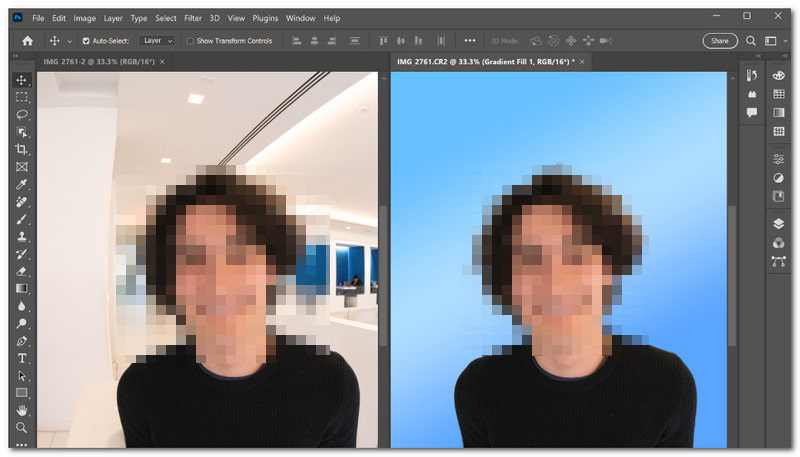
Parte 2. Como adicionar um plano de fundo a uma foto em um iPhone
Um aplicativo móvel que pode ajudá-lo a adicionar plano de fundo à sua foto é o Magic Eraser Background Editor. É perfeito para usuários que desejam incrementar facilmente os fundos de suas imagens. Oferece a opção de remover partes indesejadas da imagem e substituí-las. Além disso, permite baixar imagens de alta qualidade, para que suas fotos editadas ainda tenham uma ótima aparência.
Veja como adicionar um plano de fundo a uma foto em um iPhone usando o Magic Eraser Background Editor:
Passo 1Instale o Magic Eraser Background Editor usando seu dispositivo móvel.
Passo 2Abra o aplicativo e selecione o foto opção para fazer upload da imagem que deseja editar.
etapa 3Sua imagem aparecerá na tela do aplicativo. Por favor, use o Varinha mágica e clique no Apagador para remover o fundo das suas fotos.
Passo 4aperte o Seta para cima botão e selecione o Editar plano de fundo opção para adicionar um plano de fundo à sua imagem. Depois que o plano de fundo for adicionado, clique no botão Salve botão. Em seguida, decida salvar seu arquivo no formato desejado.
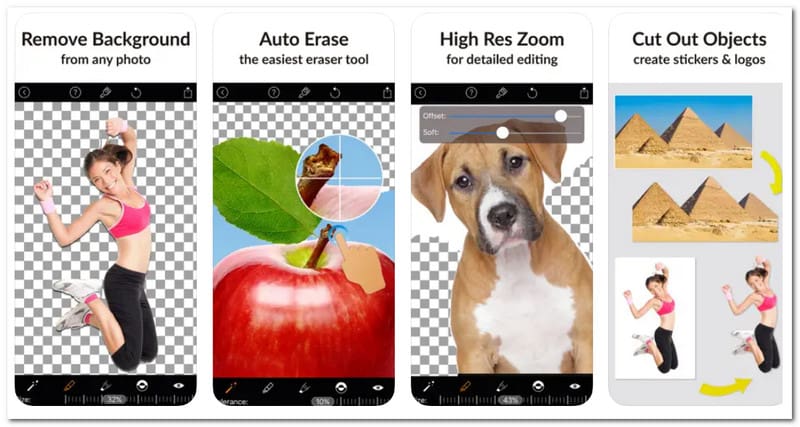
Parte 3. Bônus: Como remover ou alterar o fundo da imagem
Você deseja alterar ou remover o fundo de uma foto? Removedor de fundo AVAide é o lugar para ir. É acessível em qualquer sistema operacional, pois funciona em vários navegadores da web.
Esta plataforma usa inteligência artificial de primeira linha para detectar e remover automaticamente o fundo de suas imagens. Ele não apenas oferece várias opções de cores para planos de fundo, mas também permite que você carregue suas imagens para usar como plano de fundo.
Além disso, AVAide Background Remover oferece uma opção de corte para ajudá-lo a remover quaisquer partes indesejadas da imagem. O melhor de tudo é que é totalmente gratuito e fácil de navegar. Se você deseja criar imagens com aparência profissional ou se divertir com suas fotos, o AVAide Background Remover cobre você.
Passo 1Primeiro, visite o site oficial do AVAide Background Remover em seu navegador.
Passo 2Acerte o Escolha uma foto botão para adicionar a imagem que deseja remover ou alterar o fundo.
etapa 3AVAide Background Remover desmarcará imediatamente o fundo da imagem depois de carregada. Dito isto, você pode começar a trabalhar nisso. Isso deixará o assunto principal em destaque, como você pode ver na tela de visualização direita.
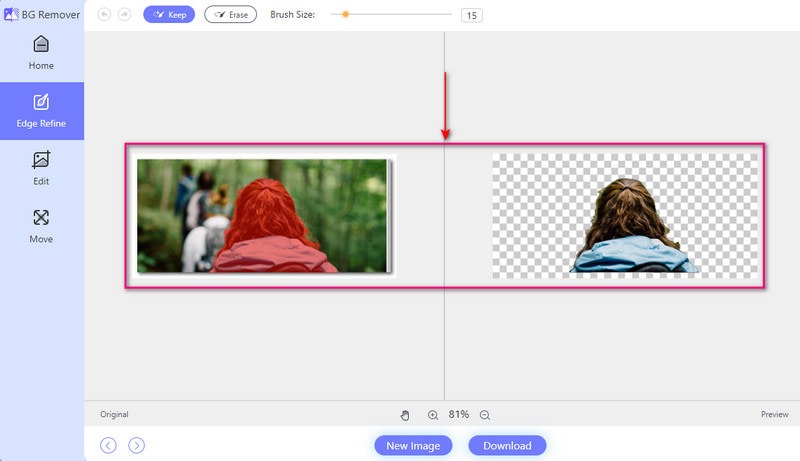
Passo 4Vá para o Editar aba. É onde você pode remover ou alterar o fundo da imagem. Você pode alterar o fundo usando as cores disponíveis. Essas cores incluem azul, vermelho, branco, verso, verde, rosa, etc.
aperte o Imagem opção de usar uma foto em seu arquivo local como plano de fundo. Suponha que você queira remover partes indesejadas de sua imagem; você pode usar o Colheita opção.
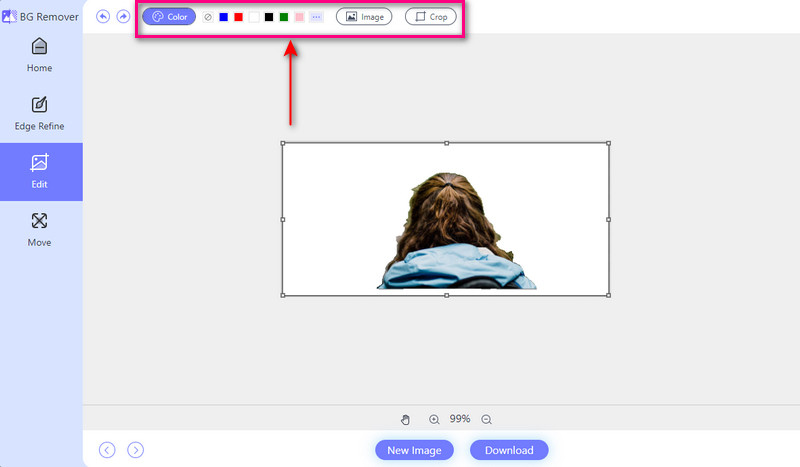
Etapa 5Depois de alterar ou remover o plano de fundo, salve a saída clicando no botão Download botão.
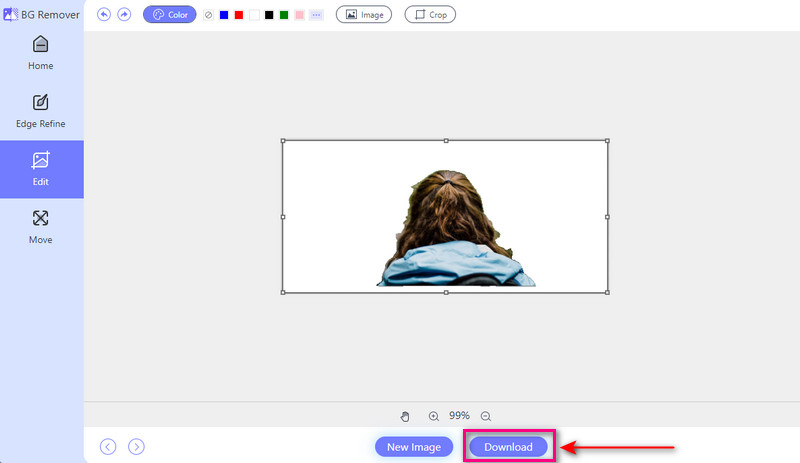
Parte 4. Perguntas frequentes sobre como adicionar plano de fundo à foto
Existe um aplicativo para colocar fundo em uma imagem?
Photo Room é um aplicativo fácil de usar que permite colocar um plano de fundo em suas fotos sem esforço. Você tem a opção de selecionar planos de fundo entre uma variedade de opções. Você também pode enviar sua imagem para servir de plano de fundo. Além disso, este aplicativo oferece outros recursos. Isso inclui adicionar texto, adesivos e efeitos para aprimorar suas fotos.
Como você adiciona um fundo a uma foto no Canva?
Comece um novo design ou abra um que você já criou. Clique no botão Plano de fundo no lado esquerdo da tela. Selecione opções como cores sólidas, gradientes, imagens e padrões. Se preferir usar sua imagem ou padrão, você pode carregá-lo clicando no botão Uploads. Em seguida, escolha um arquivo de imagem do seu computador.
Qual ferramenta de IA pode alterar o fundo de uma foto?
PicsArt é uma plataforma de edição poderosa que usa inteligência artificial para aprimorar fotos. Um recurso de destaque é o trocador de fundo. Ele permite que você substitua os planos de fundo com apenas um toque. Além disso, oferece uma variedade de outros recursos. Isso inclui edição de vídeo, criação de colagens, adesivos e efeitos estilizados.
A área branca de uma imagem é transparente?
Ao olhar a imagem, você notará que a parte branca fica transparente. No entanto, a parte branca não aparecerá transparente quando você salvá-la.
Quanto custaria a assinatura da versão premium do Magic Eraser Background Editor?
Magic Eraser Background Editor oferece uma versão gratuita e paga. A versão paga custa $9,99. A versão paga permite que você use recursos avançados e nenhum anúncio aparecerá na tela.
Você aprendeu como adicione um fundo à sua imagem dos detalhes acima mencionados. Adicionar um plano de fundo à sua imagem pode torná-la mais vibrante e atraente. Melhora a aparência geral.
Se quiser alterar ou remover o fundo da sua imagem, você pode contar com AVAide Background Remover. É fácil de usar e oferece recursos para ajudá-lo a transformar suas fotos de acordo com suas preferências. Experimente e libere todo o potencial de suas fotos!

Usa IA e tecnologia automatizada de remoção de fundo para capturar fundos complexos de JPG, JPEG, PNG e GIF.
EXPERIMENTE AGORA



